Vous êtes en train de taper un message et le clavier n’est clairement pas adapté à la langue que vous saisissez. Vous avez envie de changer le clavier de votre Huawei Nova 5T pour qu’il passe du français à l’anglais , de l’anglais au chinois ,… Beaucoup de langues (allemand, portugais, français, anglais, espagnol, russe,… ) peuvent être installées sur les smartphones android. Dans ce tutoriel, nous verrons pour commencer de quelle manière ajouter une nouvelle langue à votre clavier soit par les paramètres de votre Huawei Nova 5T soit par l’application Message. Par la suite on va voir de quelle manière changer de langues quand vous tapez un message et enfin comment changer les clavier par défaut sur Huawei Nova 5T.
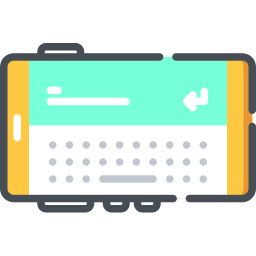
Comment faire pour ajouter une nouvelle langue au clavier de votre Huawei Nova 5T?
Pour ajouter une nouvelle langue au clavier de votre Huawei Nova 5T, vous pouvez passer par les paramètres de votre téléphone android et aussi directement par l’application Message .
Ajouter une nouvelle langue de saisie par les paramètres de votre Huawei Nova 5T
Pour pouvoir changer une langue dans votre clavier, il vous faut pour commencer le rajouter sur votre clavier. Effectivement, il vous suffira de respecter les étapes suivantes:
- Allez dans les paramètres de votre téléphone
- Puis cliquez Sur Gestion globale ou directement sur Langue et Saisie
- Puis sur Clavier à l’écran ou Virtual Keyboard
- Cliquez sur le clavier qui correspond à votre clavier (ici nous utiliserons Gboard)
- Puis sélectionnez Langues vous observerez les langues déjà présentes à l’intérieur de votre Huawei Nova 5T
- Pour pouvoir ajouter une nouvelle langue à votre clavier: sélectionnez Ajouter un clavier
- Choisissez la langue et sa région et aussi sa version
- Vous pourrez aussi décider que votre clavier soit en saisie multilingue, dans ce but:
- Sélectionnez votre langue préférée
- Puis cochez saisie multilingue et aussi les langues qui doivent être prises en compte lors d’une saisie sur le clavier
Vous avez de cette façon installé une nouvelle langue au clavier de votre Huawei Nova 5T et vous aurez paramétré ce clavier en multilingue.
Comment faire pour changer la langue de saisie du clavier en utilisant l’application message de votre Huawei Nova 5T?
Selon votre android, il y aura des claviers différents. Dans la majorité des cas le clavier défini sur votre Huawei Nova 5T, correspond au clavier du contructeur. Vous allez pouvoir cependant ajouter un nouveau clavier comme par exemple Gboard. Si vous souhaitez changer le clavier par défaut sur Huawei Nova 5T, consultez notre dernier paragraphe. On va avec cet article nous servir du clavier de Google, Gboard . C’est un des claviers les plus utilisés. La démarche pour les autres claviers va être plus ou moins la même:
- Allez dans l’application Message de votre Huawei Nova 5T
- Commencez à rédiger un nouveau message
- Au niveau de la barre de menu du clavier, sélectionnez la roue crantée
- Vous serez dirigé directement aux paramètres du clavier
Voilà la nouvelle langue va être installée sur votre Huawei Nova 5T.
Comment changer la langue du clavier lorsqu’on écrit un message sur un Huawei Nova 5T?
Pour pouvoir switcher de langue du clavier pendant que vous écrivez un message, c’est assez facile. Vous aurez généralement une barre d’espace en bas sur laquelle il y a écrit les abréviations de vos langues installées sur le clavier de votre Huawei Nova 5T. Pour pouvoir intervertir de langue, vous n’avez qu’à faire un appui long sur la barre d’espace. L’autre option est de cliquer sur l’icône Monde et ainsi changer de langues. Parfois, vous aimerez que tout votre Huawei Nova 5T soit dans une langue différente.
Quelle est la technique pour changer le clavier par défaut sur Huawei Nova 5T?
Nous vous incitons à parcourir notre article sur la méthode pour changer le clavier par défaut sur Huawei Nova 5TVous aurez accès à des designs différents, des options différentes,…
Si vous êtes à la recherche d’autres infos sur votre Huawei Nova 5T, nous vous invitons à regarder les tutos de la catégorie : Huawei Nova 5T.















